SolidWorks学习的最好方法就是SolidWorks教程+SolidWorks练习。SolidWorks教程可以让我们快速的掌握学习技巧,和SolidWorks各项命令的使用,而SolidWorks练习建模实战,则会让我们熟练应用。不光脑子听会了,手也能跟着灵活运用。今天给大家分享的SolidWorks建模练习是一个六边形的网格笔筒,比较的简单,都是常规命令的使用。
SolidWorks建模练习之六边形网格笔筒效果图
SolidWorks建模练习之六边形网格笔筒的建模
1、打开SolidWorks软件,新建零件,然后在前视基准面草图绘制
2、特征-拉伸,厚度1
3、继续在前视基准面绘制草图,六边形,内接圆10
4、特征-拉伸切除
5、特征-阵列-填充阵列,参数如下:
6、继续在前视基准面进行草图绘制,如下图所示几何关系
7、特征-拉伸切除-反向切除
确定之后的效果
8、插入-特征-弯曲-360度
然后点击确定,比较耗内存。
9、选择圆筒的底面,进行草图绘制
10、特征-拉伸-两侧对称-2mm
11、在右视基准面草图绘制,如下图所示几何关系,直径3
12、特征-旋转实体
注意这里,我们不勾选合并结果,这样电脑处理速度会快一点。
13、完成。颜色渲染+小金球(红与黑)
以上就是关于SolidWorks六边形网格笔筒的做题步骤,仅供参考,希望大家可以多做练习,自我完成。下面给出SolidWorks练习题模型源文件供下载学习。
注:SolidWorks新手如果看图文版的SolidWorks练习题比较吃力,建议看我们的视频练习,会员高清视频可下载。
SolidWorks笔筒模型源文件下载



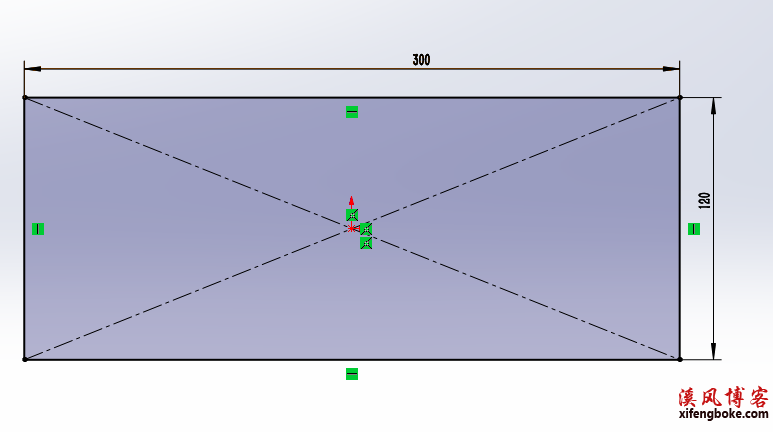
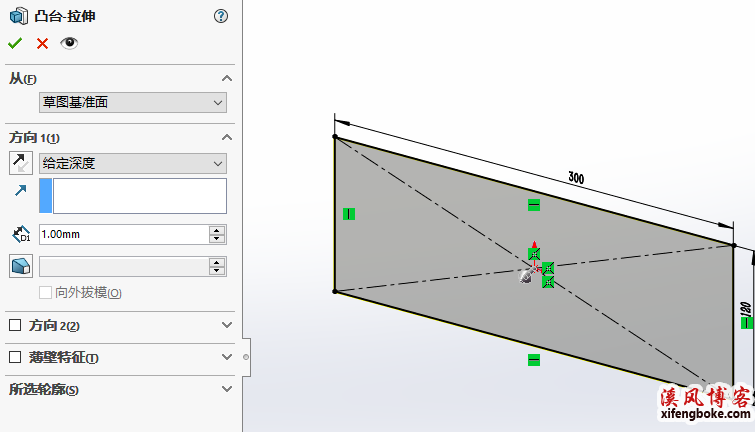
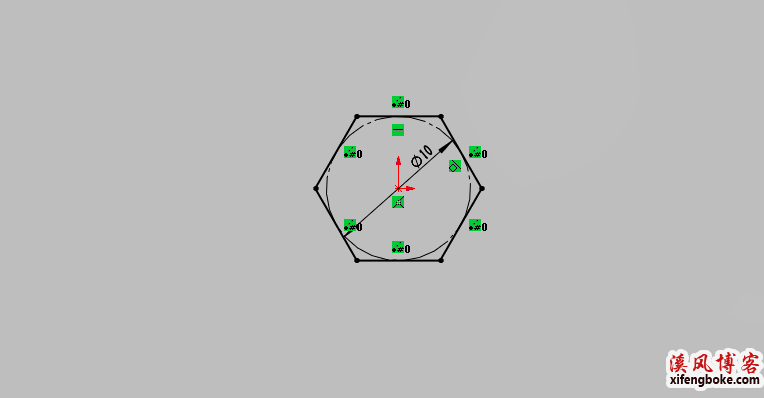
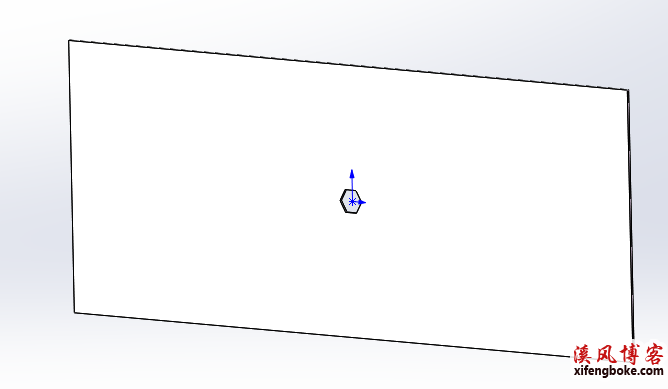
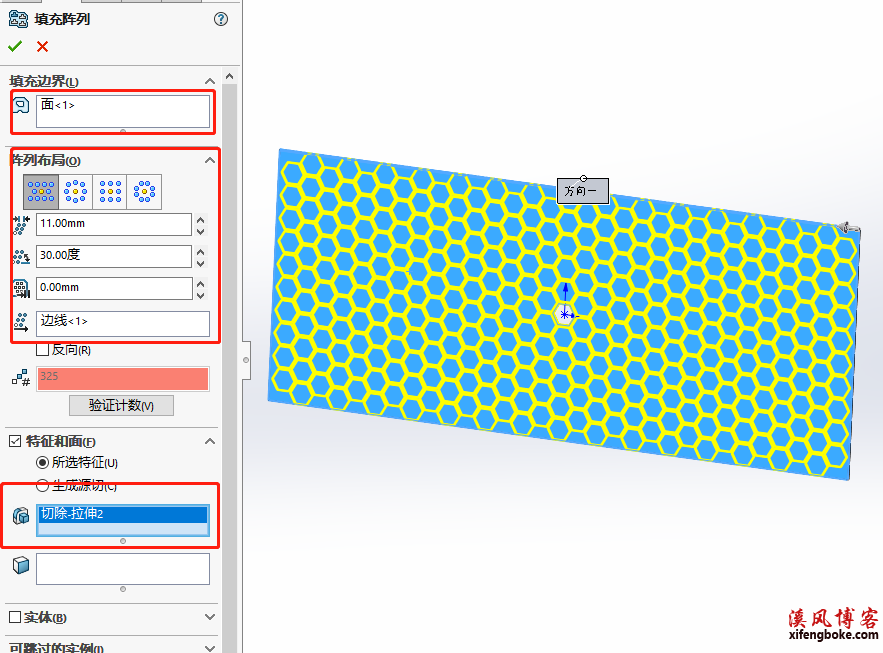
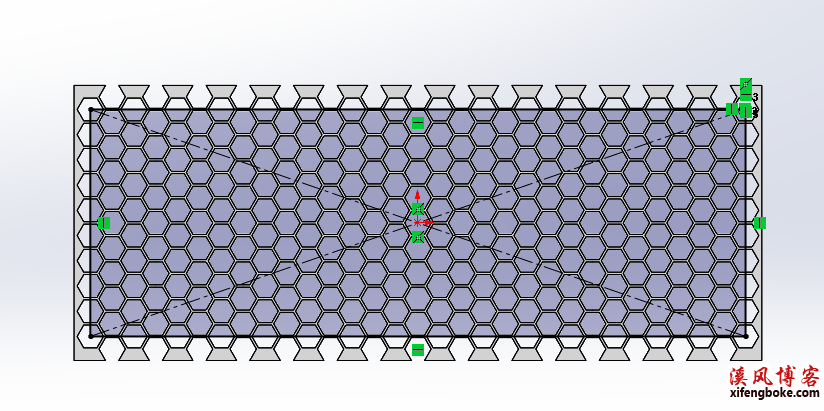
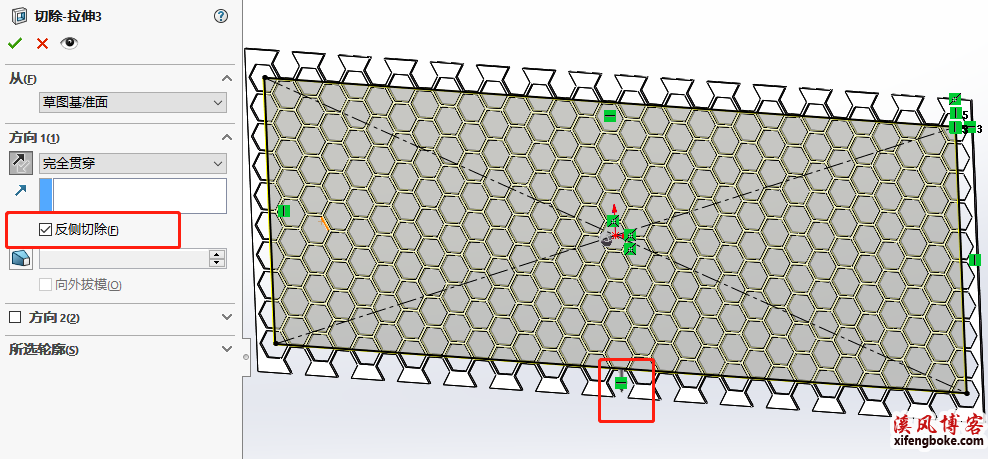
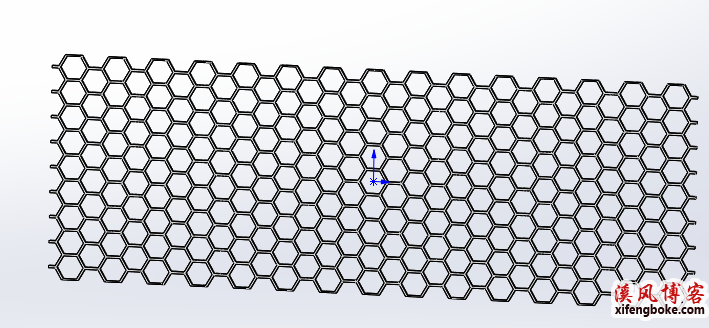
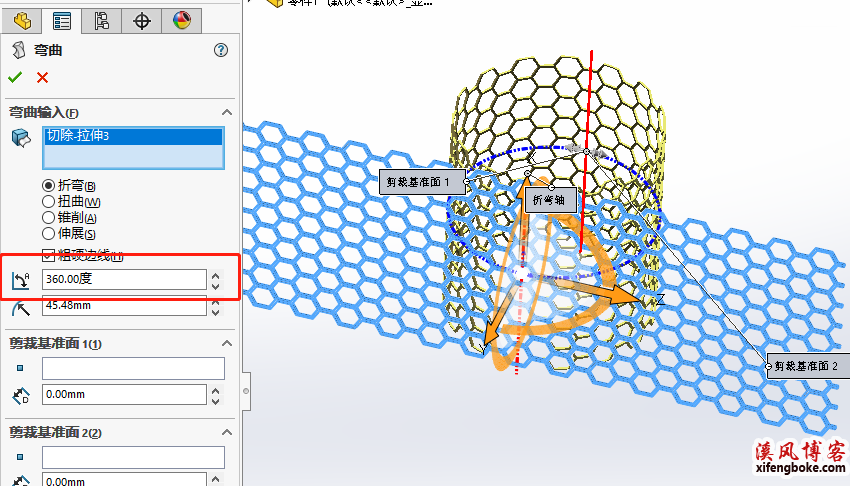


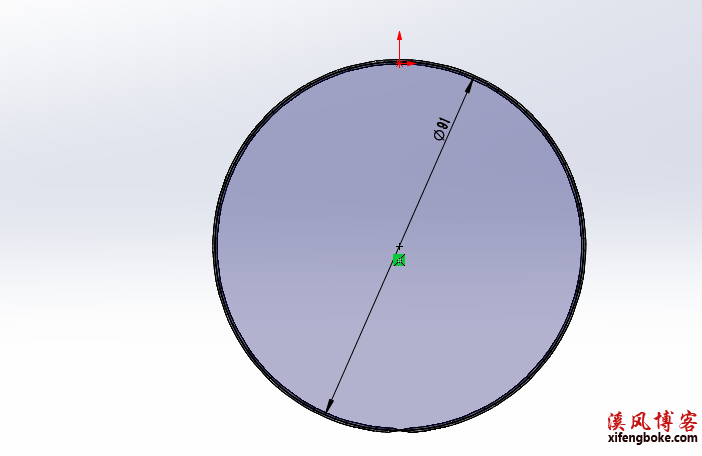
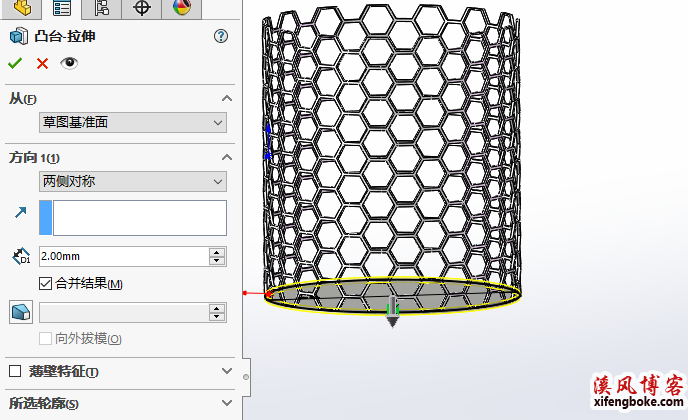
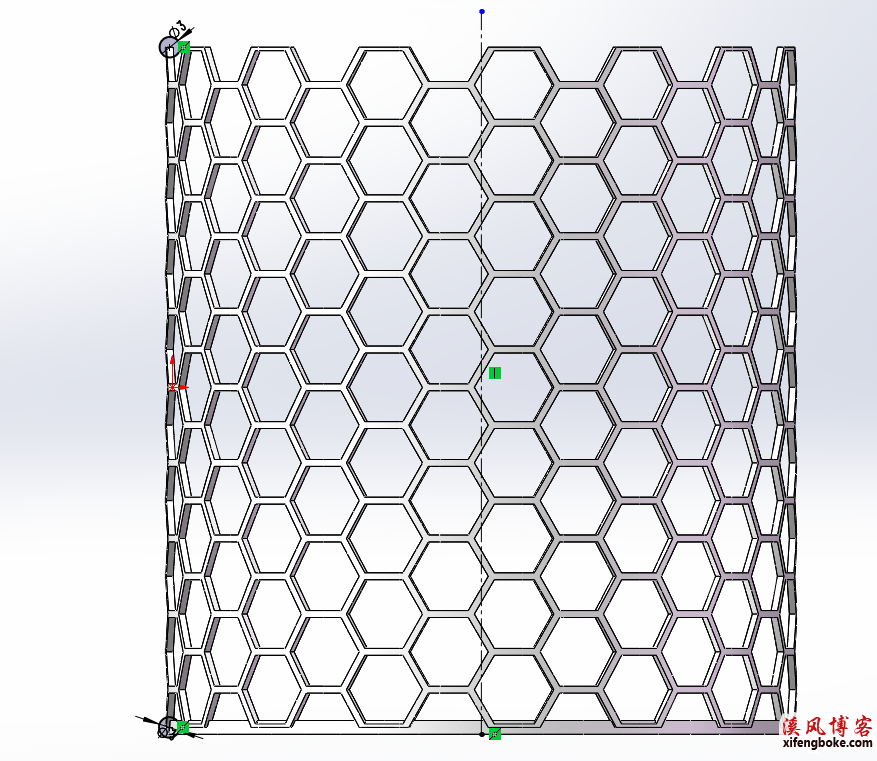
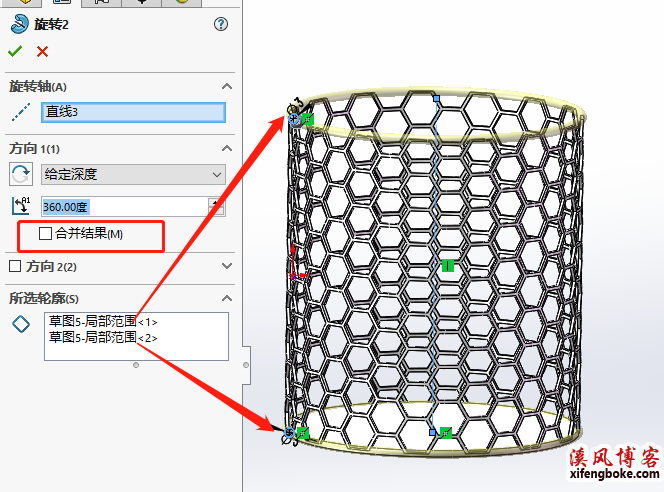











还没有评论,来说两句吧...